โดยปกติแล้ว ปัญหาที่เกิดขึ้นจากการ copy ในลักษณะ Folder ใหญ่ๆ หรือ การ copy ทั้ง Drive ก็คือ จังหวะที่ Windows กำลัง copy อยู่นั้น มันได้ไปจับเอา File ที่กำลังเปิดใช้งานอยู่ ไม่ว่าจะเป็น ผู้ใช้งาน computer เปิดใช้งานอยู่เอง หรือ แม้แต่ ระบบปฏิบัติการ (Windows Systems) กำลังเปิดอยู่เองก็ตาม และแน่นอนว่ามันย่อมจะเกิดปัญหา ที่ตามมาคือ เราต้องมานั่ง copy ไฟล์ทั้งหมด ใหม่ตั้งแต่ต้น แล้วก็กลับมาสู่อีหรอบเดิม นั่นคือ copy บางไฟล์ไม่ได้ อีก วนซ้ำแล้วซ้ำอีกไปเรื่อยๆ
บางคนแก้ปัญหาโดยการมานั่งเลือก File ที่ต้องการ เอง และจำเป็นต้อง คัดกรองไฟล์ระบบ หรือไฟล์ ที่ไม่ต้องการออก เพียงเพราะ ไม่อยากให้เกิด Error นั่นเอง แต่ว่า...
จะดีกว่าไหม หากเรามีตัวช่วย !!! Beyond Compare ถือเป็นหนึ่งในตัวเลือก สำหรับการ copy หรือ backup ข้อมูลปริมาณมากๆ เหล่านี้ ครับ ด้วย feature ของตัวซอฟตแวร์ ที่จะทำการข้ามไฟล์ ที่ถูกใช้งานอยู่ หรือแม้แต่ไฟล์ ที่ไม่สามารถ copy ได้ ไม่ว่าจะสาเหตุใดๆก็ตาม เช่น Data Cyclic Redundancy Error / Error Input - Output หรือ อื่นๆ โดยอัตโนมัติ !!!
เท่านั้นยังไม่พอ ตัวโปรแกรมจะช่วยบอกให้เราทราบอีกด้วยว่าการ copy ได้ข้าม File อะไรไปบ้าง ด้วยสาเหตุ อะไร ทำให้เราสามารถทราบและอาจ ย้อนกลับไปตรวจสอบ อีกรอบได้อย่างง่ายดาย ในกรณีที่เราต้องการ File ดังกล่าวจริงๆ
ตัวโปรแกรมมีเมนูที่ใช้งานได้ง่าย โดยวันนี้ผมจะนำเสนอ เมนูการใช้งาน อย่างง่าย โดยนำเสนอการ copy งานจาก Drive หนึ่ง ไปยังอีก drive หนึ่ง ครับ เอาล่ะ เรามาเริ่มกันเลยย
1. ตามลิ้งค์นี้ไปเลยครับ http://www.scootersoftware.com/download.php กด download (windows)
2. พอโหลดเสร็จดับเบิลคลิกเพื่อติดตั้ง
3.next ครับ
4. ติ๊ก I accept... -> next
5.install
6. กด finish ครับ
7. หน้านี้จะบอกstep by step setup เหมาะสำหรับมือใหม่ แต่เราจะข้ามไปครับ กด Cancel
8. เลือก Folder Compare
9. หน้าต่างจะแบ่งออกเป็นครึ่งซ้าย และ ครึ่งขวาครับ ในที่นี้ผมจะเลือกให้โฟลเดอร์ต้นทางที่จะ copy มา ให้อยู่ครึ่งซ้ายนะครับ ส่วนโฟลเดอร์ปลายทางให้อยู่ครึ่งขวา ตามรูป
10. ในที่นี้ผมจะเลือก copy งานทั้งหมดในโฟลเดอร์ c:\source (ต้นทาง)ไปยัง d:\destination (ปลายทาง) ให้เลือกโฟลเดอร์ต้นทางและปลายทางตามรูปเลยครับ เสร็จแล้วกด LOAD
11.หน้านี้ให้เราเลือก file หรือ folder ข้างในที่เราต้องการจะ copy ไปได้เลยครับ (สามารถกด ctrl หรือ shift เพื่อเลือก ไฟล์/โฟลเดอร์ได้เลยครับ) เมื่อเลือกเสร็จให้กด ลูกศรสีเขียวที่ชี้ไปทางขวาครับ
12. กดติ๊ก Just Selectionแล้วกด OK
13. รอมัน copy จนเสร็จ จะมีหน้าต่างบอกด้านล่างครับ "Successfully Synchronize.d."
14. เสร็จแล้วครับ เพียงเท่านี้ ท่านก็ backup ข้อมูลสำคัญๆเอาไว้ได้ครบถ้วนแล้วครับผม.

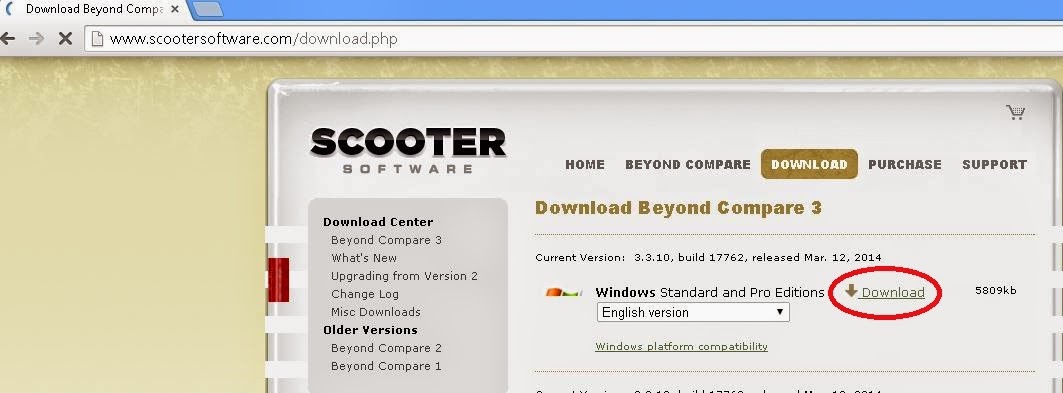



























ไม่มีความคิดเห็น:
แสดงความคิดเห็น